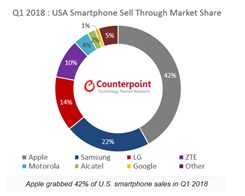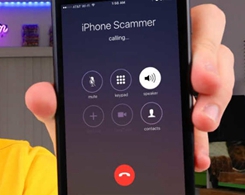Bagaimana mencegah pelanggan menonaktifkan plugin WordPress

Apakah Anda ingin mencegah pelanggan menonaktifkan plugin WordPress secara tidak sengaja di situs mereka?
Jika Anda membuat situs klien, maka Anda mungkin sudah memiliki toolkit plugin WordPress favorit yang harus dimiliki untuk diinstal di setiap situs. Anda juga dapat menambahkan cuplikan kode khusus di plugin khusus situs untuk klien tersebut.
Namun, pelanggan mungkin secara tidak sengaja menonaktifkan salah satu plugin tersebut, yang dapat memengaruhi fungsionalitas situs Anda atau bahkan merusaknya sama sekali.
Pada artikel ini, kami akan menunjukkan kepada Anda cara mencegah pelanggan menonaktifkan plugin WordPress tanpa membatasi kontrol Anda atas situs.

Kami akan membahas dua metode dan Anda dapat memilih salah satu yang paling sesuai untuk Anda. Kami juga akan membahas beberapa metode alternatif di sepanjang jalan.
Mari kita mulai dengan opsi termudah.
Metode 1. Mencegah Penonaktifan Plugin di WordPress Menggunakan Plugin
Metode ini lebih mudah dan tidak terlalu mengganggu. Ini juga memberi semua pengguna hak peran admin penuh dan mereka dapat menonaktifkannya kapan pun mereka mau.
Pada dasarnya, kami akan menggunakan plugin yang akan menghapus tautan “Nonaktifkan” dari semua plugin. Pengguna masih dapat menginstal plugin baru dan dapat menonaktifkan pemblokiran ini kapan saja dengan risiko mereka sendiri.
Hal pertama yang perlu Anda lakukan adalah menginstal dan mengaktifkan Nonaktifkan Plugin Nonaktifkan Plugin Untuk lebih jelasnya, lihat panduan langkah demi langkah kami tentang cara menginstal plugin WordPress.
Setelah aktivasi, Anda harus mengakses Plugin » Pengaturan Penonaktifan Plugin halaman untuk mengonfigurasi opsi plugin.

Cukup pilih “Aktifkan” di sebelah opsi “Nonaktifkan Nonaktifkan Add-on” untuk menonaktifkan tautan “Nonaktifkan” untuk semua add-on.
Secara opsional, Anda juga dapat menonaktifkan plugin, yang akan mencegah pengguna mengaktifkan plugin lain. Anda juga dapat menonaktifkan penghapusan plugin dan mencegah pengguna menginstal pembaruan plugin.
Catatan: Anda tidak boleh menonaktifkan pembaruan plugin di situs klien. Ini akan membahayakan keamanan WordPress dan membuat pelanggan Anda rentan terhadap ancaman keamanan.
Jangan lupa untuk mengklik tombol “Simpan Perubahan” untuk menyimpan pengaturan Anda.
Anda sekarang dapat mengunjungi halaman plugin untuk melihat plugin beraksi. Anda tidak akan melihat tautan “Nonaktifkan” di bawah plugin aktif apa pun di situs.

Plugin ini menyediakan cara yang lebih mudah dan tidak mencolok untuk menonaktifkan opsi menonaktifkan plugin. Namun, pelanggan Anda cukup pergi ke Plugin » Pengaturan Penonaktifan Plugin halaman dan nonaktifkan fitur tersebut.
Metode 2. Hindari menonaktifkan plugin tertentu
Metode ini memungkinkan Anda untuk menghindari penonaktifan plugin atau grup plugin tertentu yang dipasang di situs.
Anda perlu menambahkan kode ke situs WordPress Anda. Jika Anda belum pernah melakukan ini sebelumnya, lihat panduan kami tentang cara menambahkan cuplikan kode dengan mudah di WordPress.
Pertama, Anda perlu menemukan lokasi plugin yang ingin Anda nonaktifkan. Plugin WordPress disimpan di folder wp-content di situs Anda.
Anda dapat melihat direktori ini dengan menghubungkan ke akun hosting WordPress Anda menggunakan klien FTP. Di folder plugins, Anda akan melihat folder yang berbeda untuk setiap plugin yang diinstal di situs tersebut.

Di setiap folder Anda juga akan menemukan file plugin, biasanya dinamai plugin dan diakhiri dengan ekstensi .php.
Selanjutnya, Anda perlu menambahkan kode berikut di file theme.php atau plugin khusus situs Anda.
add_filter( 'plugin_action_links', 'disable_plugin_deactivation', 10, 4 );
function disable_plugin_deactivation( $actions, $plugin_file, $plugin_data, $context ) {
if ( array_key_exists( 'deactivate', $actions ) && in_array( $plugin_file, array(
'wpforms/wpforms.php',
'woocommerce/woocommerce.php'
)))
unset( $actions['deactivate'] );
return $actions;
}
Seperti yang Anda lihat dari kode di atas, kami telah menonaktifkan dua plugin, WPForms dan WooCommerce.
Kami menambahkan plugin dengan menyebutkan lokasinya di direktori plugins. Contoh: wpforms/wpforms.php
Jangan lupa untuk mengganti lokasi plugin dengan plugin yang ingin Anda lindungi.
Anda sekarang dapat mengunjungi halaman plugin dan Anda akan melihat tautan nonaktifkan menghilang di bawah plugin tersebut.

Cara ini lebih baik karena hanya mempengaruhi plugin yang penting saja. Pelanggan Anda masih dapat menonaktifkan add-on lain, menginstal add-on baru, menghapus add-on, dan memperbarui semua add-on.
Batasi akses plugin berdasarkan peran dan izin pengguna
WordPress hadir dengan sistem manajemen peran pengguna bawaan. Instalasi WordPress default dilengkapi dengan peran pengguna berikut:
- Pengelola
- Editor
- Pengarang
- Wajib Pajak
- pelanggan
Untuk informasi lebih lanjut, lihat panduan lengkap pemula kami untuk peran dan izin pengguna WordPress.
Hanya peran pengguna Administrator yang memiliki izin untuk mengelola plugin. Jika Anda membuat situs web untuk klien, Anda dapat membuat dua akun pengguna untuk mereka.
Satu dengan hak istimewa admin, yang memungkinkan mereka mengelola situs itu sendiri. Anda kemudian dapat menambahkan akun pengguna kedua dengan peran pengguna Editor. Pelanggan Anda dapat menggunakannya untuk membuat konten.
Ini akan mengurangi kemungkinan menonaktifkan plugin penting secara tidak sengaja. Anda perlu mendidik mereka untuk menggunakan akun administrator dengan hati-hati untuk menginstal pembaruan atau menambahkan pengguna baru.
Atau, Anda dapat membuat peran pengguna khusus dengan serangkaian izin tertentu. Dengan cara ini Anda dapat membuat peran pengguna yang dapat memodifikasi tema tetapi tidak mengelola plugin.
Kami harap artikel ini membantu Anda mempelajari cara mencegah pelanggan menonaktifkan plugin WordPress. Anda juga dapat melihat panduan kami tentang cara membuat halaman login WordPress khusus untuk klien Anda.
Jika Anda menyukai artikel ini, berlangganan saluran kami YouTube untuk menonton video tutorial WordPress. Anda juga dapat menemukan kami di Twitter dan Facebook.